Philips 220S4LYCB User Manual [de]

220S4L
www.philips.com/welcome
DE Bedienungsanleitung 1
Kundendienst und Garantie 25
Problemlösung und häug
gestellte Fragen 31

Inhalt
1. Wichtig ................................................... 1
1.1 Sicherheitsmaßnahmen und
Wartung .............................................................1
1.2 Hinweise zur Notation ..............................3
1.3 Geräte und Verpackungsmaterialien
richtig entsorgen ...........................................3
2. Monitor einrichten ...............................5
2.1 Installation .........................................................5
2.2 Monitor bedienen .........................................8
2.3 Basisbaugruppe zur VESA-Montage
entfernen ........................................................11
3. Bildoptimierung ..................................13
3.1 SmartImage ...................................................13
3.2 SmartContrast .............................................14
4. Technische Daten ...............................15
4.1 Auösung und Vorgabemodi ...............17
5. Energieverwaltung ..............................18
6. Behördliche Vorschriften ..................19
7. Kundendienst und Garantie .............25
7.1 Philips-Richtlinien zu Flachbildschirm-
Pixeldefekten ................................................25
7.2 Kundendienst und Garantie .................27
8. Problemlösungundhäuggestellte
Fragen ...................................................31
8.1 Problemlösung .............................................31
8.2 Allgemeine häug gestellte Fragen ..32
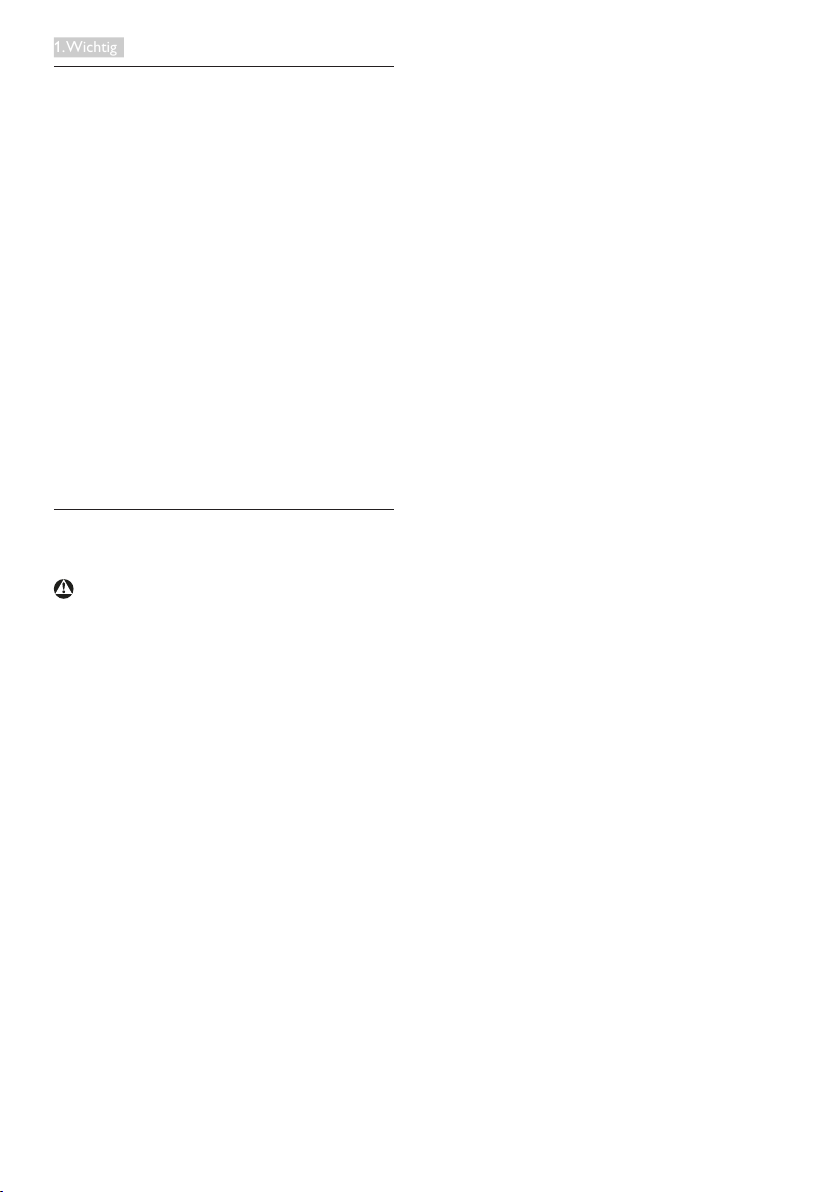
1. Wichtig
1. Wichtig
Diese elektronische Bedienungsanleitung
richtet sich an jeden Benutzer des PhilipsMonitors. Nehmen Sie sich zum Studium dieser
Bedienungsanleitung etwas Zeit, bevor Sie Ihren
neuen Monitor benutzen. Die Anleitung enthält
wichtige Informationen und Hinweise zum
Betrieb ihres Monitors.
Die Garantie der Firma Philips ndet dann
Anwendung, wenn der Artikel ordnungsgemäß
für dessen beabsichtigten Gebrauch benutzt
wurde und zwar gemäß der Bedienungsanleitung
und nach Vorlage der ursprünglichen Rechnung
oder des Kassenbons, auf dem das Kaufdatum,
der Name des Händlers sowie die Modell- und
Herstellungsnummer des Artikels aufgeführt
sind.
1.1 Sicherheitsmaßnahmen und Wartung
Warnungen
Der Einsatz von Bedienelementen, Einstellungen
und Vorgehensweisen, die nicht in dieser
Dokumentation erwähnt und empfohlen
werden, kann zu Stromschlägen und weiteren
elektrischen und mechanischen Gefährdungen
führen.
Vor dem Anschließen und Benutzen des
Computermonitors die folgenden Anweisungen
lesen und befolgen:
Bedienung
• Bitte setzen Sie den Monitor keinem
direkten Sonnenlicht, sehr hellem Kunstlicht
oder anderen Wärmequellen aus. Längere
Aussetzung derartiger Umgebungen kann
eine Verfärbung sowie Schäden am Monitor
verursachen.
• Entfernen Sie alle Gegenstände, die ggf.
in die Belüftungsöffnungen fallen oder die
adäquate Kühlung der Monitor-Elektronik
behindern könnten.
• Die Belüftungsöffnungen des Gehäuses
dürfen niemals abgedeckt werden.
• Vergewissern Sie sich bei der Aufstellung
des Monitors, dass Netzstecker und
Steckdose leicht erreichbar sind.
• Wenn der Monitor durch Ziehen des
Netzsteckers ausgeschaltet wird, warten
Sie 6 Sekunden, bevor Sie den Netzstecker
wieder anschließen, um den Normalbetrieb
wieder aufzunehmen.
• Achten Sie darauf, ausnahmslos das von
Philips mitgelieferte zulässige Netzkabel
zu benutzen. Wenn Ihr Netzkabel fehlt,
nehmen Sie bitte Kontakt mit Ihrem
örtlichen Kundencenter auf. (Diese
sind dem Kapitel Kundendienst-/
Kundeninformationscenter zu entnehmen.)
• Setzen Sie den Monitor im Betrieb keinen
starken Vibrationen und Erschütterungen
aus.
• Der LCD-Monitor darf während des
Betriebs oder Transports keinen Stößen
oder Schlägen ausgesetzt und nicht fallen
gelassen werden.
Instandhaltung
• Üben Sie keinen starken Druck auf das
Monitorpanel aus; andernfalls kann Ihr
LCD-Monitor beschädigt werden. Wenn Sie
Ihren Monitor umstellen wollen, fassen Sie
ihn an der Außenseite an; Sie dürfen den
Monitor niemals mit Ihrer Hand oder Ihren
Fingern auf dem LCD-Panel hochheben.
• Wenn Sie den Monitor längere Zeit nicht
benutzen, ziehen Sie das Netzkabel.
• Auch zur Reinigung des Monitors mit
einem leicht angefeuchteten Tuch ziehen
Sie erst das Netzkabel. Wenn der
Bildschirm ausgeschaltet ist kann er mit
einem trockenen Tuch abgewischt werden.
Benutzen Sie zur Reinigung Ihres Monitors
jedoch niemals organische Lösemittel, wie z.
B. Alkohol oder Reinigungsflüssigkeiten auf
Ammoniakbasis.
• Zur Vermeidung des Risikos eines
elektrischen Schlags oder einer dauerhaften
1
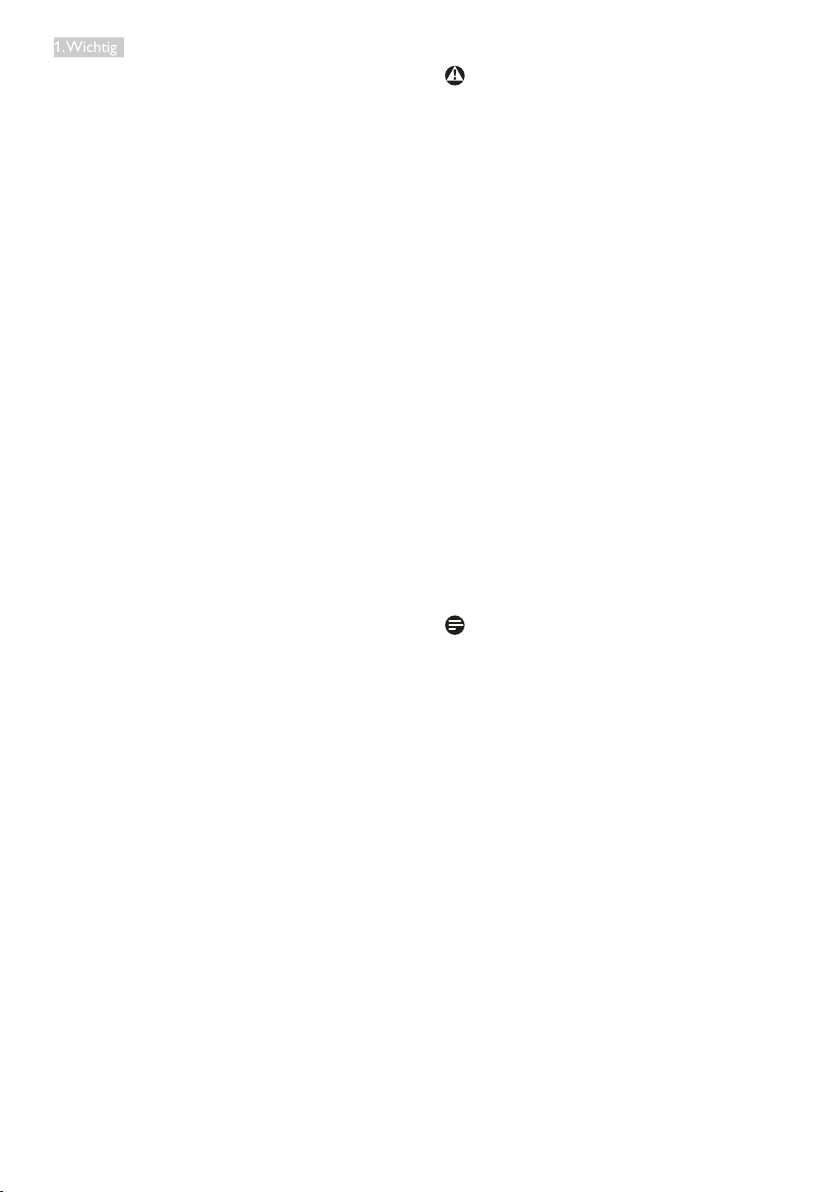
1. Wichtig
Beschädigung des Gerätes muss der
Monitor vor Staub, Regen, Wasser oder
einer zu hohen Luftfeuchtigkeit geschützt
werden.
• Sollte der Monitor nass werden, wischen
Sie ihn so schnell wie möglich mit einem
trockenen Tuch ab.
• Sollten Fremdkörper oder Wasser in Ihren
Monitor eindringen, schalten Sie das Gerät
umgehend aus und ziehen das Netzkabel.
Entfernen Sie dann den Fremdkörper bzw.
das Wasser und lassen Sie den Monitor
vom Kundendienst überprüfen.
• Lagern Sie den Monitor nicht an Orten, an
denen er Hitze, direkter Sonneneinstrahlung
oder extrem niedrigen Temperaturen
ausgesetzt ist.
• Um die optimale Betriebsleistung
und Lebensdauer Ihres Monitors zu
gewährleisten, benutzen Sie den Monitor
bitte in einer Betriebsumgebung, die
innerhalb des folgenden Temperatur- und
Feuchtigkeitsbereichs liegt:
• Temperatur: 0-40°C 32-104°F
• Feuchtigkeit: 20 - 80 % relative
Luftfeuchtigkeit
• WICHTIG: Aktivieren Sie grundsätzlich
einen bewegten Bildschirmschoner, wenn
Sie Ihren Monitor verlassen. Achten Sie
grundsätzlich darauf, dass das Bild bei der
Anzeige statischer Inhalte von Zeit zu Zeit
gewechselt wird – zum Beispiel durch einen
passenden Bildschirmschoner. Die über
längere Zeit ununterbrochene Anzeige von
unbewegten, statischen Bildern kann zu
„eingebrannten Bildern“ führen, die man
auch „Nachbilder“ oder „Geisterbilder“
nennt.
Solche „Geisterbilder“, „Nachbilder“
oder „eingebrannten“ Bilder zählen
zu den bekannten Phänomenen der
LCD-Technologie. In den meisten Fällen
verschwinden solche „Geisterbilder“,
„Nachbilder“ oder „eingebrannten“ Bilder
bei abgeschaltetem Gerät im Laufe der Zeit
von selbst.
Warnung
Wenn Sie keinen Bildschirmschoner oder eine
Anwendung zur regelmäßigen Aktualisierung
des Bildschirminhaltes aktivieren, kann dies
„eingebrannte Bilder“, „Nachbilder“ oder
„Geisterbilder“ erzeugen, die nicht mehr
verschwinden und nicht reparabel sind. Obige
Schäden werden nicht durch die Garantie
abgedeckt.
Service
• Das Gehäuse darf nur von qualifizierten
Service-Technikern geöffnet werden.
• Sollten Sie zur Reparatur oder zum Ein-
oder Zusammenbau Dokumente benötigen,
nehmen Sie bitte Kontakt mit Ihrem
örtlichen Kundendienst-Center auf. (Diese
sind dem Kapitel „Kundendienst-Center“ zu
entnehmen.)
• Hinweise zum Transport und Versand
finden Sie in den „Technischen Daten“.
• Lassen Sie Ihren Monitor niemals in
einem der direkten Sonneneinstrahlung
ausgesetzten Auto/Kofferraum zurück.
Anmerkung
Sollte der Monitor nicht normal funktionieren
oder sollten Sie nicht genau wissen, was Sie zu
tun haben, nachdem die in dem vorliegenden
Handbuch enthaltenen Bedienungsanweisungen
befolgt wurden, ziehen Sie bitte einen
Kundendienst-Techniker zu Rate.
2
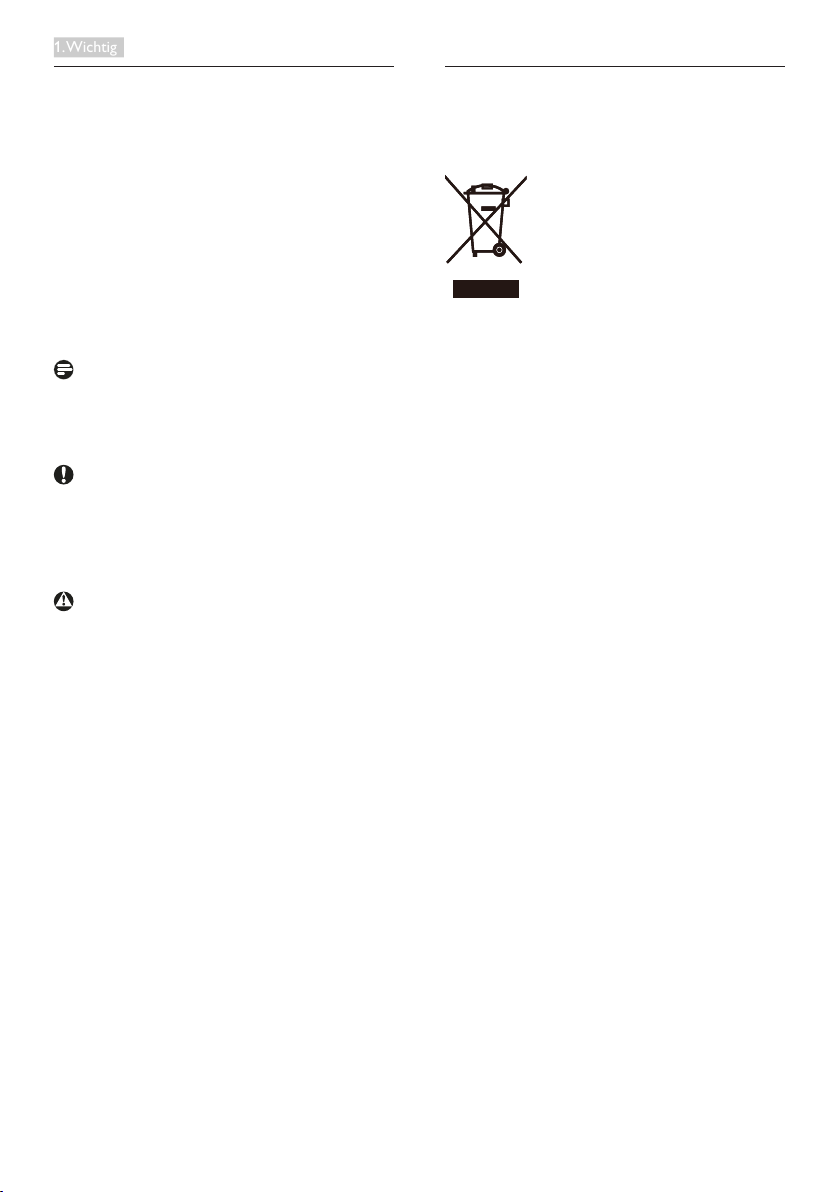
1. Wichtig
1.2 Hinweise zur Notation
In den folgenden Unterabschnitten wird die
Notation erläutert, die in diesem Dokument
verwendet wurde.
Anmerkungen, Vorsichtshinweise und
Warnungen
In diesem Handbuch können Abschnitte
entweder fett oder kursiv gedruckt und mit
einem Symbol versehen sein. Diese Textabschnitte
enthalten Anmerkungen, Vorsichtshinweise oder
Warnungen. Sie werden wie folgt eingesetzt:
Anmerkung
Dieses Symbol weist auf wichtige
Informationen und Tipps hin, mit denen Sie Ihr
Computersystem besser einsetzen können.
Vorsicht
Dieses Symbol verweist auf Informationen
darüber, wie entweder eventuelle Schäden an
der Hardware oder Datenverlust vermieden
werden können.
Warnung
Dieses Symbol weist auf mögliche
Verletzungsgefahren hin, und gibt an, wie diese
vermieden werden können.
Es können auch andere Warnungen in anderen
Formaten angezeigt werden, die nicht mit einem
Symbol versehen sind. In solchen Fällen ist die
spezische Darstellung der Warnung behördlich
vorgeschrieben.
1.3 Geräte und Verpackungsmaterialien richtig entsorgen
Elektrische und elektronische Altgeräte
Diese Kennzeichnung am Produkt oder an
seiner Verpackung signalisiert, dass dieses
Produkt gemäß europäischer Direktive
2012/19/EU zur Handhabung elektrischer und
elektronischer Altgeräte nicht mit dem regulären
Hausmüll entsorgt werden darf.
Sie müssen dieses Gerät zu einer speziellen
Sammelstelle für elektrische und elektronische
Altgeräte bringen. Ihre Stadtverwaltung, Ihr
örtliches Entsorgungsunternehmen oder der
Händler, bei dem Sie das Produkt erworben
haben, informieren Sie gerne über geeignete
Sammelstellen für elektrische und elektronische
Altgeräte in Ihrer Nähe.
Ihr neuer Monitor enthält Rohstoffe, die recycelt
und wiederverwendet werden können. Das
Gerät kann von spezialisierten Unternehmen
sachgerecht recycelt werden; so können
möglichst viele Materialien wiederverwertet
werden, während nur ein geringer Teil entsorgt
werden muss.
Wir haben auf sämtliches unnötiges
Verpackungsmaterial verzichtet und dafür
gesorgt, dass sich die Verpackung leicht in
einzelne Materialien trennen lässt.
3
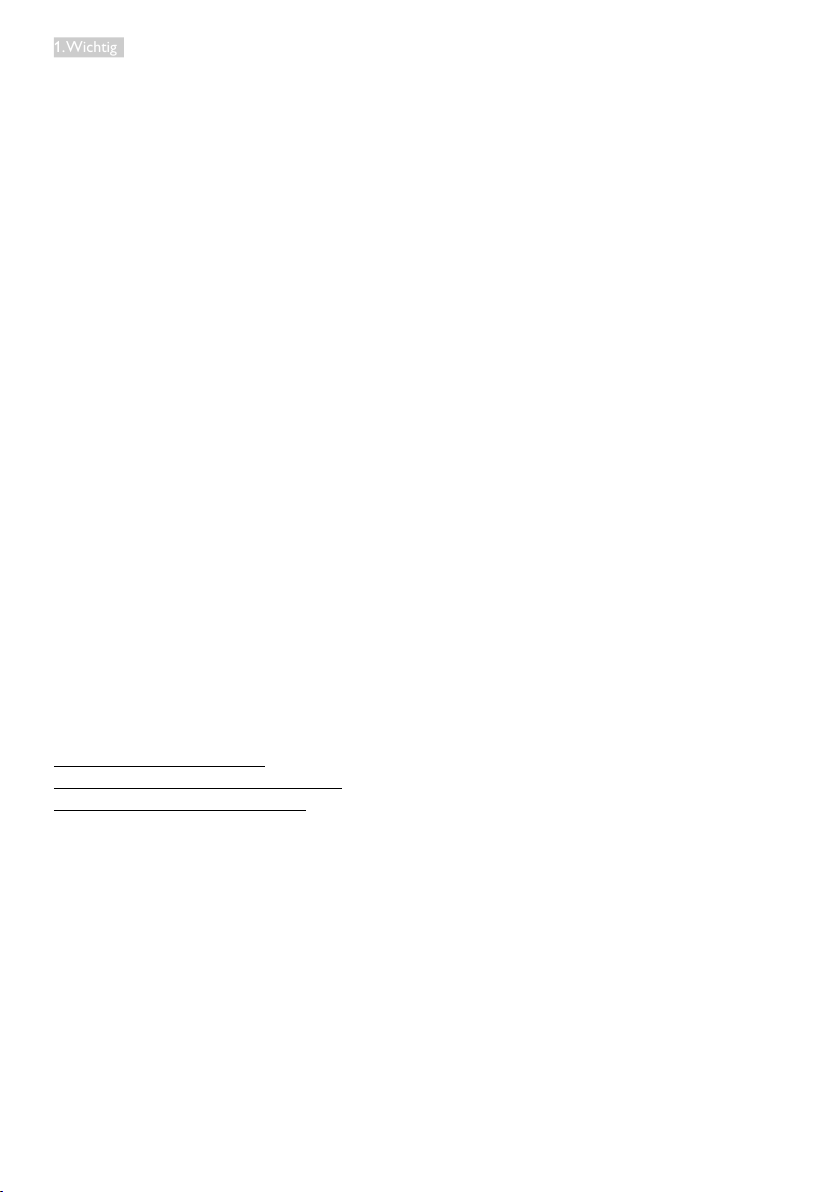
1. Wichtig
Ihr Vertriebsrepräsentant informiert Sie
gerne über örtliche Regelungen zur richtigen
Entsorgung Ihres alten Monitors und der
Verpackung.
Hinweise zu Rücknahme und Recycling
Philips verfolgt technisch und ökonomisch
sinnvolle Ziele zur Optimierung der
Umweltverträglichkeit ihrer Produkte, Dienste
und Aktivitäten.
Von der Planung über das Design bis hin zur
Produktion legt Philips größten Wert darauf,
Produkte herzustellen, die problemlos recycelt
werden können. Bei Philips geht es bei der
Behandlung von Altgeräten vorrangig darum,
möglichst an landesweiten Rücknahmeinitiativen
und Recyclingsprogrammen mitzuwirkenvorzugsweise in Zusammenarbeit.
mit Mitbewerbern –, in deren Rahmen
sämtliche Materialien (Produkte und
zugehöriges Verpackungsmaterial) in
Harmonie mit Umweltschutzgesetzen
und Rücknahmeprogrammen von
Vertragsunternehmen recycelt werden.
Ihr Anzeigegerät wurde aus hochwertigen
Materialien und Komponenten gefertigt, die
recycelt und wiederverwendet werden können.
Wenn Sie mehr über unser Recyclingprogramm
erfahren möchten, besuchen Sie bitte:
http://www.philips.com/about/
sustainability/ourenvironmentalapproach/
productrecyclingservices/index.page
4
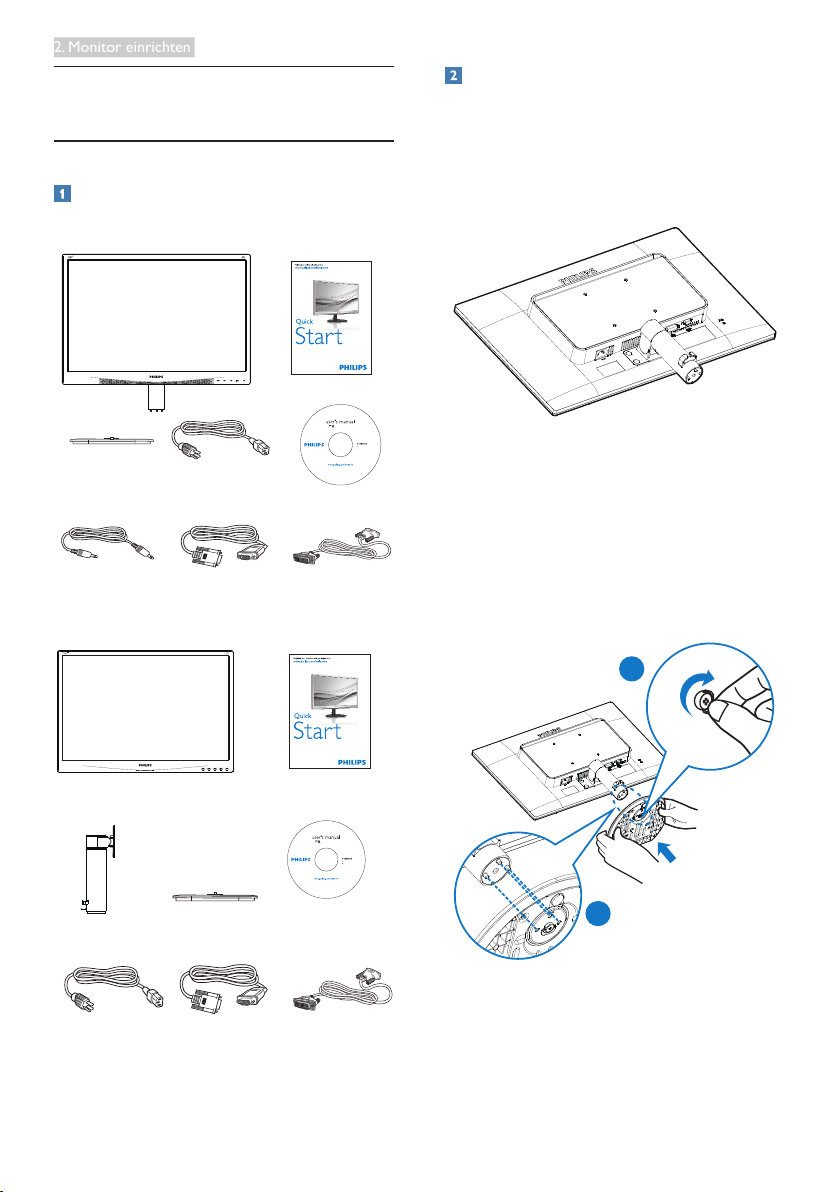
2. Monitor einrichten
2. Monitor einrichten
2.1 Installation
Lieferumfang
220S4LS/220S4LA
220S4LC/220S4LY
Basis installieren
220S4LS/220S4LA
1. Platzieren Sie den Bildschirm mit dem Panel
nach unten auf einem weichen Untergrund.
Achten Sie darauf, den Bildschirm nicht zu
zerkratzen oder zu beschädigen.
220S4L
前请阅读使用说明
使用
©
2
User’s Manual
0
1
6
Monitor drivers
K
保留备用
o
n
i
n
k
l
i
j
k
e
P
h
i
l
i
p
s
N
.
V
.
A
l
l
r
i
g
h
t
s
r
e
s
e
r
v
n
Philips and the Philips’ Shield Emblem are registered trademarks of
e
o
d
i
Koninklijke Philips N.V. and are used under license from Koninklijke
s
.
r
U
e
Philips N.V.
n
V
.
a
a
u
n
t
i
h
h
o
C
r
i
z
n
i
e
d
d
e
d
t
u
n
i
p
r
l
i
p
c
a
d
t
n
i
o
a
n
e
i
d
s
a
a
M
v
.
i
s
o
l
w
a
a
l
t
i
o
e
l
n
b
o
a
c
f
i
l
a
p
p
* CD
2. Halten Sie die Basis mit beiden Händen.
(1) Bringen Sie die Basis vorsichtig an der
Säule an, bis die drei Führungsstifte
sicher in den Löchern sitzen.
(2) Ziehen Sie die Schraube an der
*DVI (optional)*VGA (optional)*Audio (optional)
Unterseite der Basis mit Ihren Fingern
fest; bringen Sie die Basis sicher an der
Säule an.
220S4L
2
*Audio (optional) *VGA (optional) *DVI (optional)
*Vom Land abhängig
Monitor
使用
前请阅读使用说明
©
2
User’s Manual
0
1
6
Monitor drivers
K
保留备用
o
n
i
n
k
l
i
j
k
e
P
h
i
l
i
p
s
N
.
V
.
A
l
l
r
i
g
h
t
s
r
e
s
n
e
o
r
i
Philips and the Philips’ Shield Emblem are registered trademarks of
s
v
r
e
Koninklijke Philips N.V. and are used under license from Koninklijke
e
d
V
.
.
U
Philips N.V.
a
n
n
i
a
h
u
t
C
h
n
o
i
r
i
d
z
e
e
t
d
n
i
d
r
u
p
p
d
l
i
n
c
a
a
t
e
i
o
d
n
a
i
M
s
.
s
a
w
v
a
i
l
o
l
e
a
l
t
b
i
o
a
c
n
i
l
o
p
f
p
a
* CD
1
5
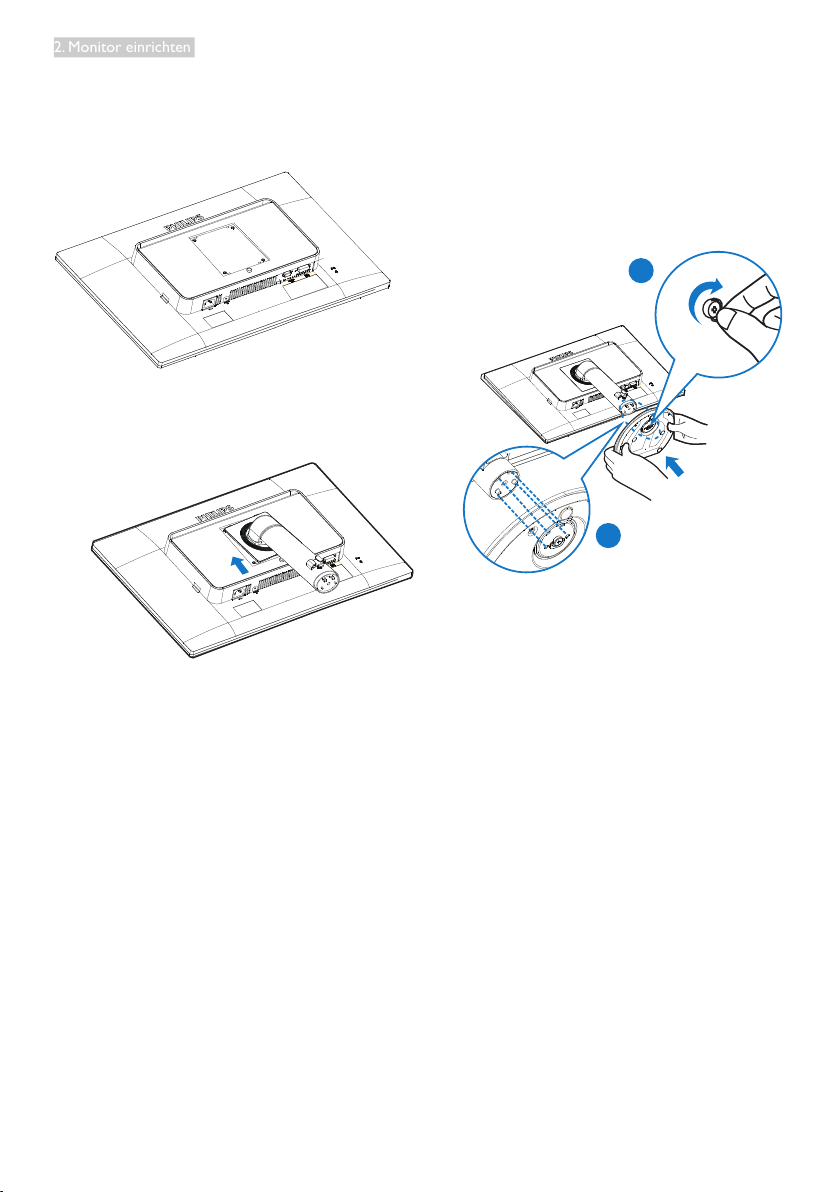
2. Monitor einrichten
220S4LC/220S4LY
1. Place the monitor face down on a smooth
surface. Pay attention not to scratch or
damage the screen.
2. Lassen Sie die Basis im Bereich
der VESA-Halterung einrasten.
3. Hold the base with both hands.
(1) Gently attach the base to the column
until the three guiding pins rest into the
position holes.
(2) Use your ngers to tighten the screw
located at the bottom of the base, and
secure the base to the column tightly.
2
1
6
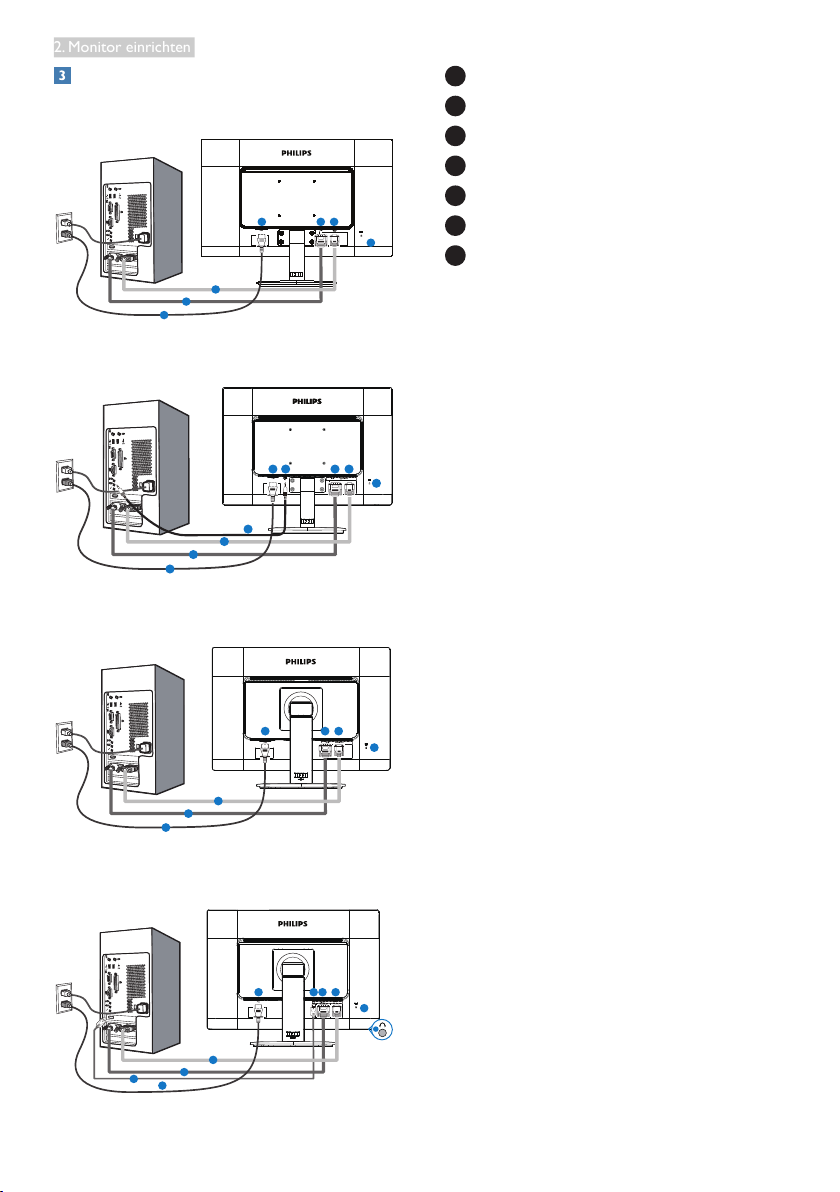
2. Monitor einrichten
Mit Ihrem PC verbinden
1 2 3
4
1
2
3
220S4LS
220S4LS
220S4LA
3
2
1
220S4LC
5
1 2 3
5
1
Wechselstromeingang
2
DVI-Eingang
3
VGA-Eingang
4
Kensington-Diebstahlsicherung
5
Audio-Eingang
6
DP-Eingang
7
Audio-Out
PC-Verbindung
1. Schließen Sie das Netzkabel richtig an der
Rückseite des Monitors an.
2. Schalten Sie den Computer aus, trennen
Sie das Netzkabel.
3. Verbinden Sie das Signalkabel des Monitors
mit dem Videoanschluss an der Rückseite
4
des Computers.
4. Verbinden Sie die Netzkabel des
Computers und des Monitors mit einer
Steckdose in der Nähe.
5. Schalten Sie Computer und Bildschirm ein.
Wenn der Monitor ein Bild anzeigt, ist die
Installation abgeschlossen.
220S4LY
1 2 3
3
2
1
1 26 3
3
2
6
1
4
4
7
7
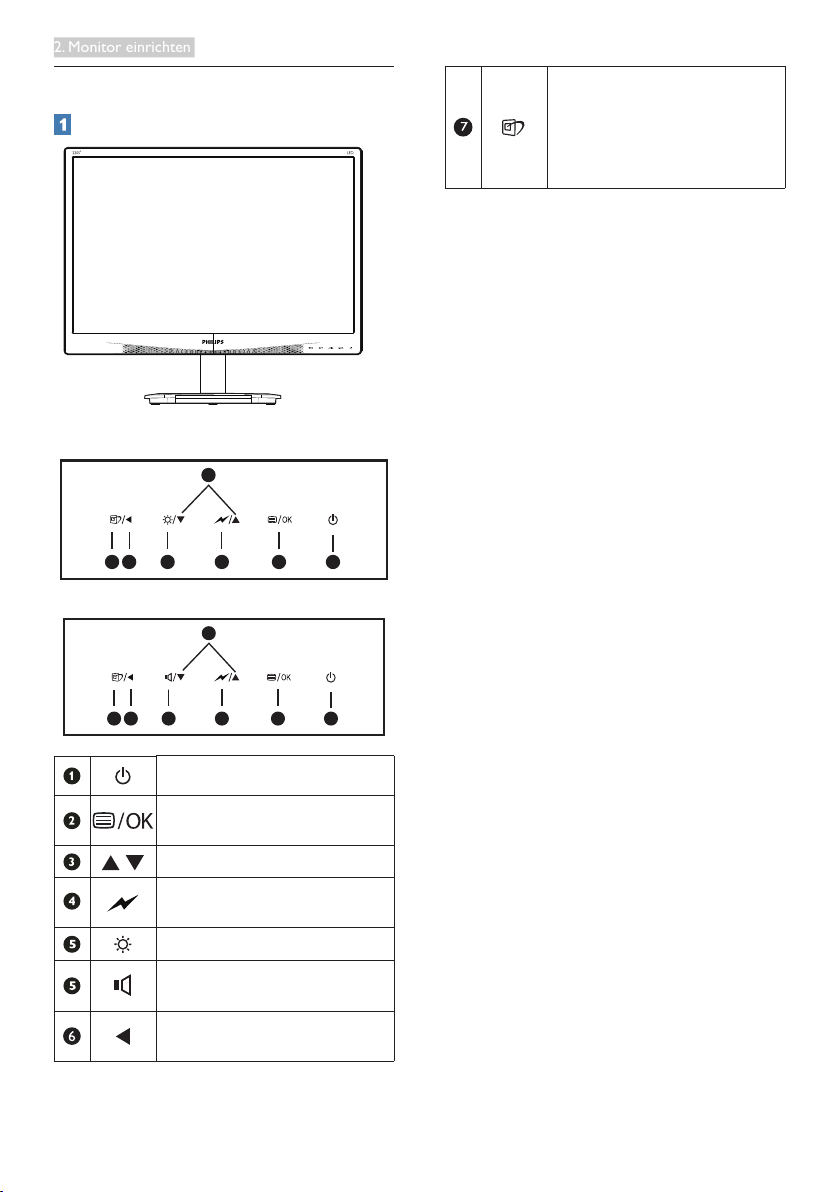
2. Monitor einrichten
2.2 Monitor bedienen
Beschreibung der Kontrolltasten
220S4LS/220S4LC/220S4LY
3
25
4
220S4LA
6
7
3
SmartImage-Schnelltaste
Sie können aus sechs Modi
auswählen: Ofce (Büro),
Photo (Foto), Movie (Film),
Game (Spiel), Economy
(Energiesparen), Off (Aus).
1
7
6
25
4
Monitor ein- und ausschalten.
Auf das OSD-Menü zugreifen.
OSD-Einstellungen bestätigen.
OSD-Menü anpassen.
Zur Auswahl des SmartPowerKontrolllevels.
Helligkeit anpassen.
Stellen Sie den Monitor
Lautstärke.(220S4LA)
Zum Zurückkehren zur
vorherigen OSD-Ebene.
1
8
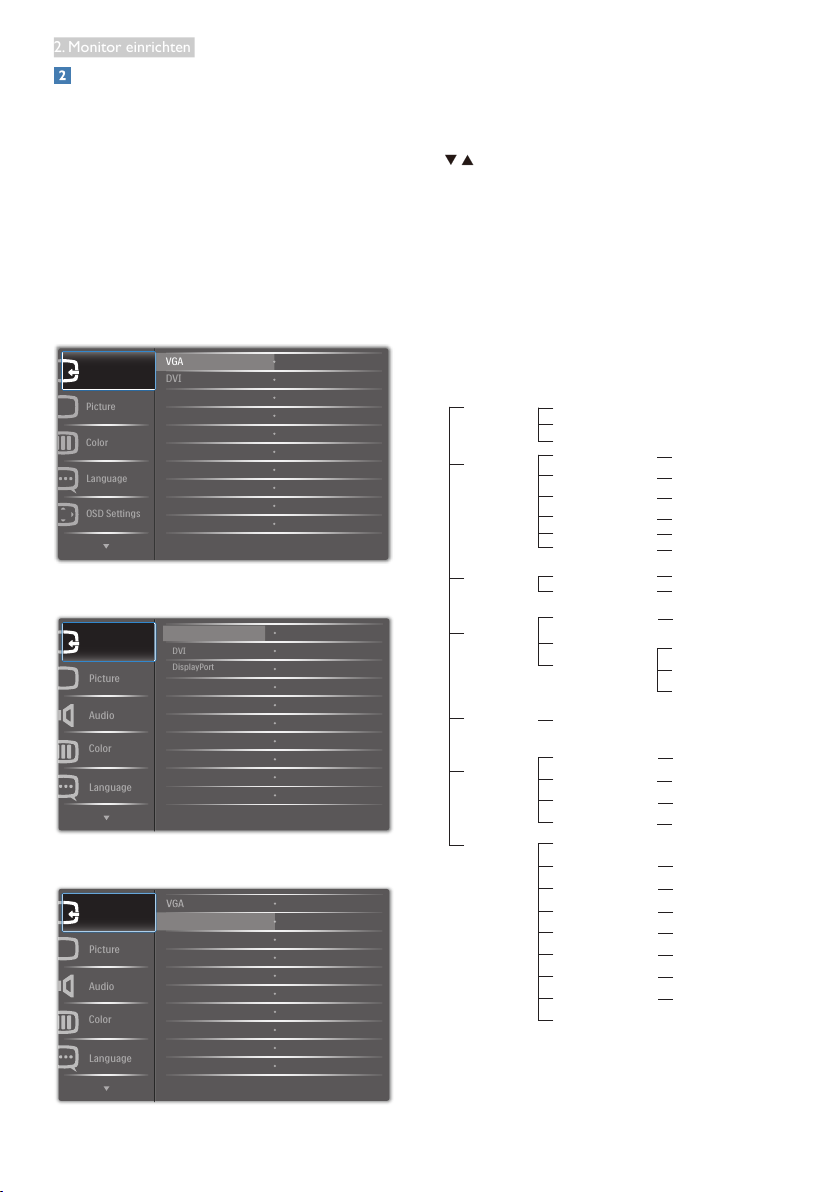
2. Monitor einrichten
Beschreibung der Bildschirmanzeige
Information
Was ist ein Bildschirmmenü (OSD)?
Das On-Screen Display (OSD) ist eine
Funktionseigenschaft aller Philips-LCD-Monitore.
Dadurch kann der Endnutzer die Anpassung
von Bildschirm-Betriebseinstellungen oder die
Anwahl von Monitor-Funktionen direkt über
ein Anweisungsfenster auf dem Bildschirm
vornehmen. Auf dem Bildschirm erscheint
folgende benutzerfreundliche Schnittstelle:
220S4LS/220S4LC
220S4LY
220S4LA
Einfache Hinweise zu den Bedientasten
Im oben gezeigten OSD-Menü können Sie
durch die Betätigung der entsprechenden Tasten
an der Frontblende des Monitors den
Cursor bewegen und mit OK die Auswahl bzw.
Änderung bestätigen.
Das OSD-Menü
Im Folgenden nden Sie einen Überblick über
die Struktur der Bildschirmanzeige. Sie können
dies als Referenz nutzen, wenn Sie sich zu einem
späteren Zeitpunkt durch die verschiedenen
Einstellungen arbeiten.
Main menu Sub menu
Input
Picture
Audio
(220S4LY)
Color
Language
OSD Settings
Setup
VGA
DVI
DisplayPort (220S4LY)
Picture Format
Brightness
Contrast
SmartContrast
Gamma
OverScan(220S4LY)
Volume
Mute
Color Temperature
sRGB
User Define
English, Deutsch, Español, Ελληνική, Français, Italiano,
Maryar, Nederlands, Português, Português do Brazil,
Polski , Русский, Svenska, Suomi, Türkçe, Čeština,
Українська, 简体中文, 繁體中文,日本語,한국어
Horizontal
Vertical
Transparency
OSD Time Out
Auto
Power LED
H.Position
V.Position
Phase
Clock
Resolution Notification
Reset
Wide Screen, 4:3
0~100
0~100
Off, On
1.8, 2.0, 2.2, 2.4, 2.6
Off, On
0~100
Off, On
5000K, 6500K, 7500K,
8200K, 9300K, 11500K
Red: 0~100
Green: 0~100
Blue: 0~100
0~100
0~100
Off, 1, 2, 3, 4
5s, 10s, 20s, 30s, 60s
0, 1, 2, 3, 4
0~100
0~100
0~100
0~100
On, Off
Yes, No
9
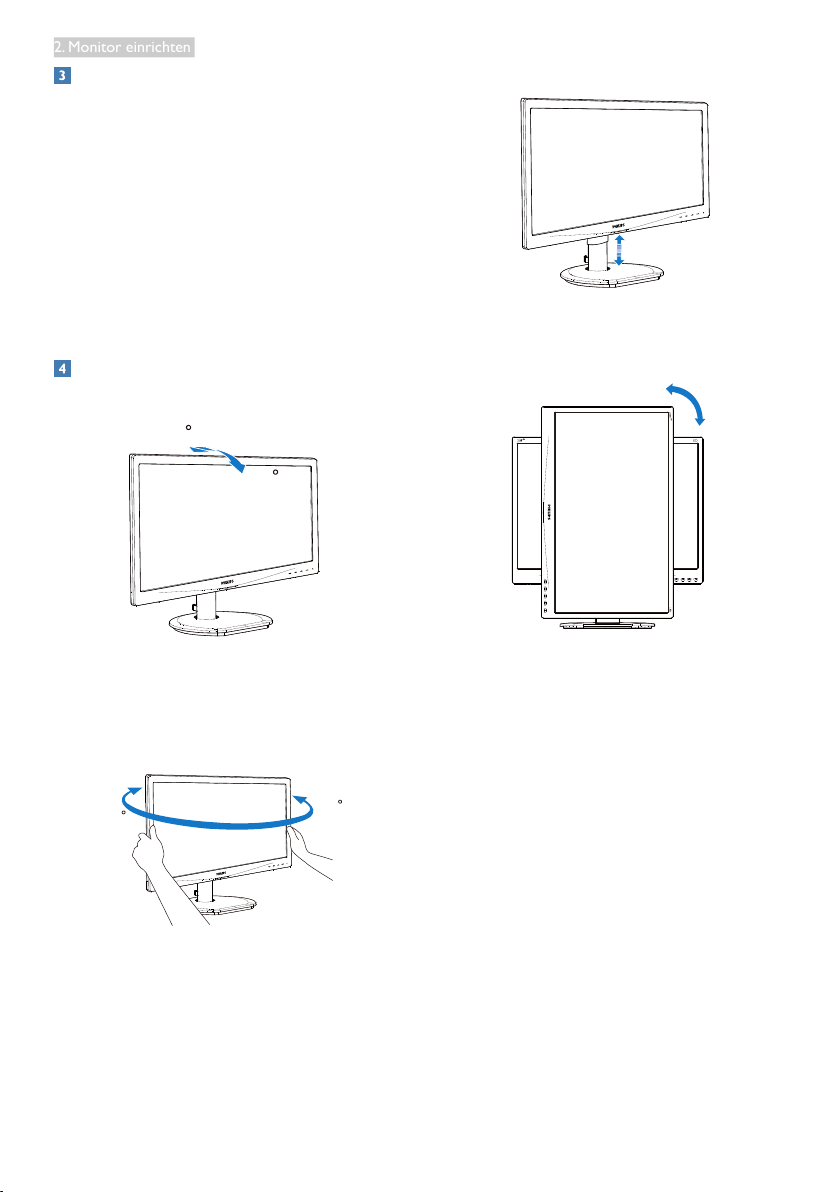
2. Monitor einrichten
HinweiszurAuösung
0°
90°
Dieser Monitor erreicht bei seiner nativen
Auösung von 1680 × 1050 bei 60 Hz seine
volle Leistung. Wird der Monitor mit einer
anderen Auösung betrieben, wird eine
Warnmeldung auf dem Bildschirm angezeigt:
Use 1680 × 1050 @ 60 Hz for best results
(Mit 1680 × 1050 bei 60 Hz erreichen Sie die
besten Ergebnisse).
Die Anzeige der nativen Auösung kann
mittels der Option Setup im Bildschirmmenü
ausgeschaltet werden.
Physische Funktionen
Neigung
20
-5
Höhenverstellung
110mm
(220S4LC/220S4LY)
Drehung
(220S4LS/220S4LA/220S4LC/220S4LY)
Schwenken
-65
(220S4LC/220S4LY)
(220S4LC/220S4LY)
65
10
